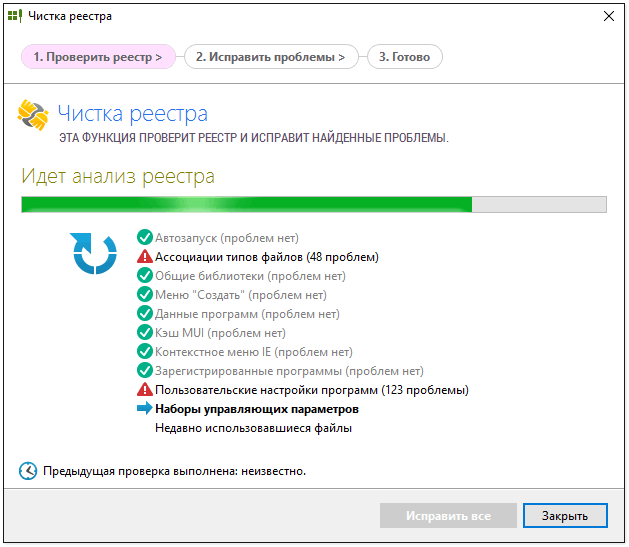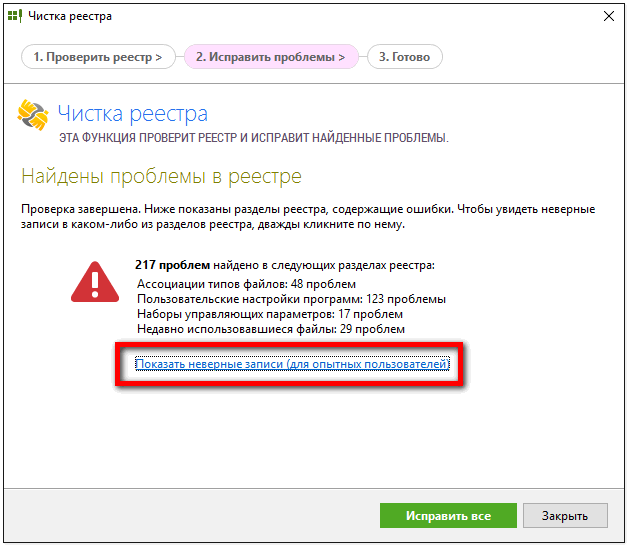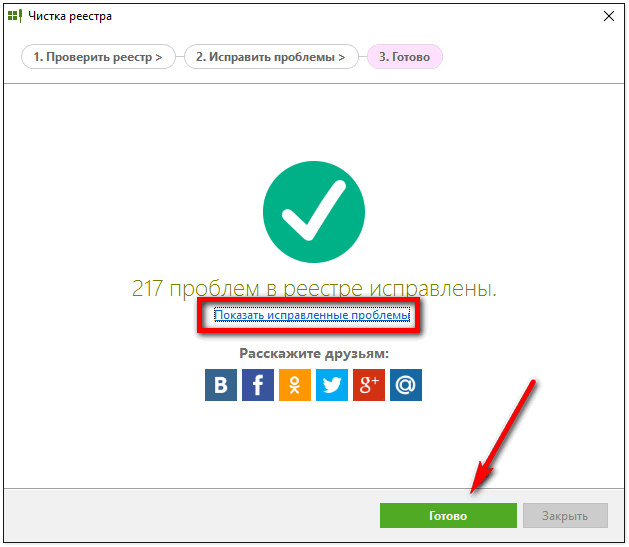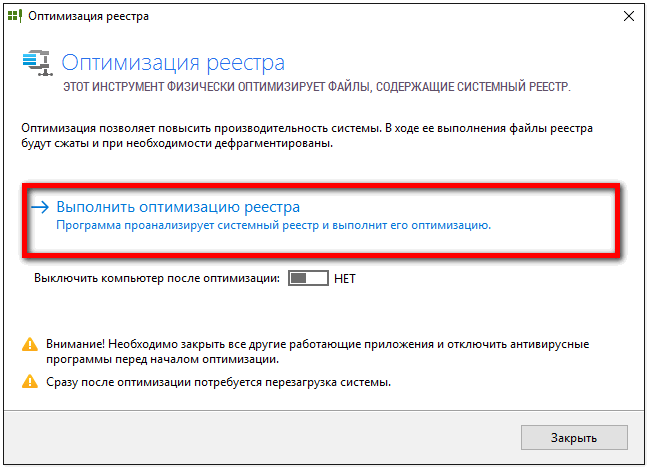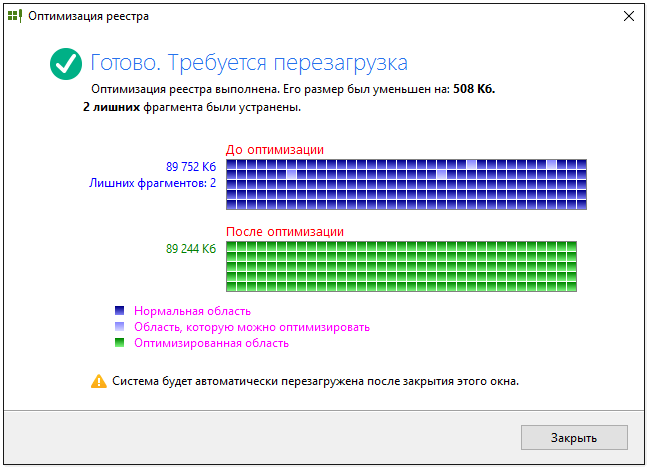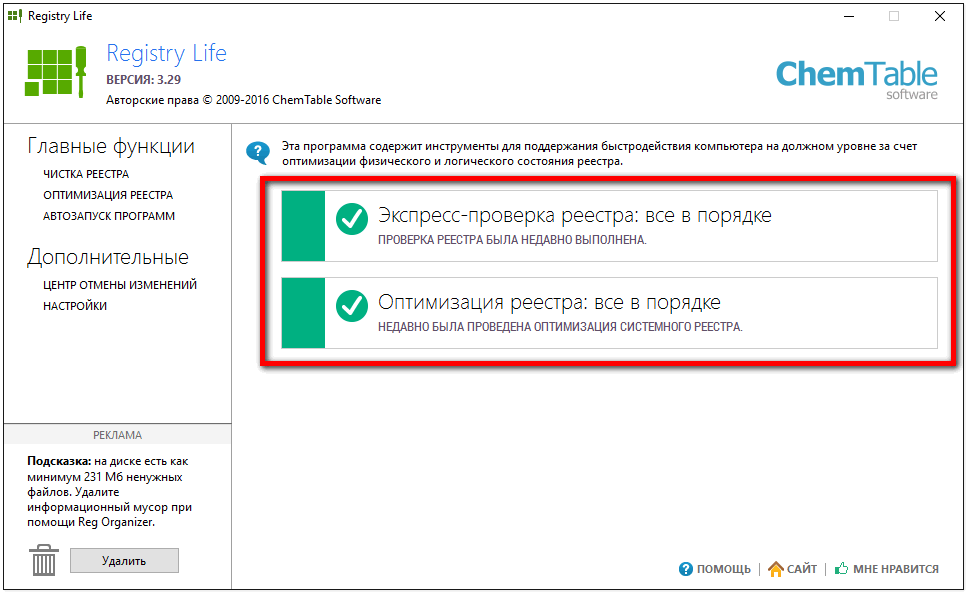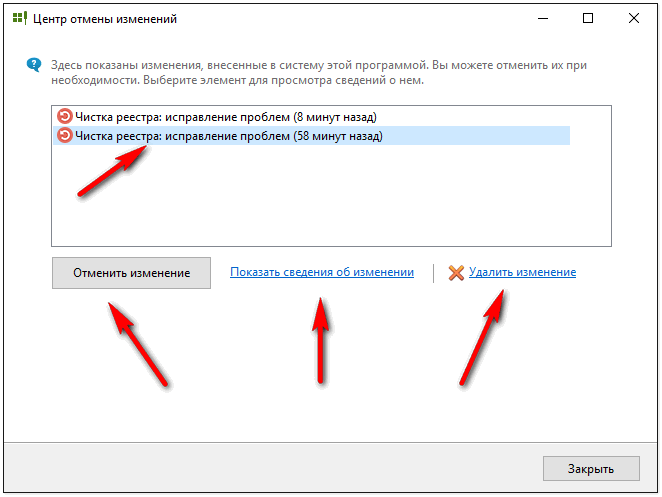Доброго времени суток... Очистка и оптимизация реестра, думаю знакома каждому пользователю компьютера. В интернете есть уйма различных статей на эту тему. Сегодня мы разберём как быстро очистить реестр и оптимизировать его с помощью программы Registry Life. Программа Registry Life совершенно бесплатна и доступна любому пользователю...
Предназначена для очистки, оптимизации, исправления ошибок в реестре операционной системы Windows. Важная часть в системе Windows является именно реестр. От его состояния зависит положительная работоспособность операционной системы. Соответственно также стабильная работа установленных программ на Вашем компьютере...
На сайте я уже делал небольшие обзоры программ для очистке и оптимизации системного реестра, с ними Вы можете ознакомиться здесь и здесь. Эта программы также предназначены для работы с реестром. Теперь давайте ознакомимся с основными возможностями программы Registry Life...
Как быстро очистить реестр
Основные возможности программы Registry Life
- Чистка системного реестра...
- Сжатие реестра...
- Проста в использовании...
- Настройка проверяемых разделов реестра...
- Абсолютно бесплатна...
В программе встроен инструмент для дефрагментации и сжатия реестра. С помощью которого сокращается размер файлов реестра и устраняется фрагментация. Скачать Вы можете эту программу с официального сайта российского разработчика таких программ как: Reg Organizer, Soft Organizer, Registry Life, Autorun Organizer (Константина Полякова), по этой ссылке...
В процессе установки программы Вам будет предложено установить Soft Organizer (дополнительное ПО). Чтобы этого не случилось прочтите статью на моём блоге «Блокировка от установки нежелательных программ, тулбаров и всякого «мусора»»...
Очистка реестра с помощью программы Registry Life
После установки, откроется главное окно программы. Registry Life сразу начнёт проверку системного реестра и выведет результат на экран...
Для очистки реестра нажмите на кнопку «Чистка реестра» или «Проверка реестра». После чего программа проверит реестр и исправит найденные проблемы...
По завершению проверки программа покажет количество проблем найденных на компьютере. Для их просмотра нажмите на ссылку «Показать неверные записи». Затем нажмите на кнопку «Исправить все»...
Процесс очистки займет несколько секунд. При желании посмотреть исправленные ошибки в реестре. Нажмите по соответствующей ссылке в окне программы...
Оптимизация реестра с помощью программы Registry Life
Для оптимизации реестра нажмите на кнопку «Оптимизация реестра». В главном окне программы. В следующем окне программы нажмите на кнопку «Выполнить оптимизацию реестра». Перед оптимизацией необходимо закрыть все программы и антивирусы...
По завершению процесса оптимизации перезагрузите компьютер...
После очистки и оптимизации программа сообщит вам об отсутствии проблем в системном реестре...
Центр отмены изменений
С помощью вкладки «Центр отмены изменений», при возникновении каких либо проблем после очистки, можно восстановить удалённые данные из реестра. В главном окне программы нажмите на ссылку «Центр отмены изменений». Затем выберите копию которая сохранилась после чистки реестра. После чего нажмите на кнопку «Отменить изменения»...
В программе Registry Life можно узнать сведения об изменениях или же удалить их...
Заключение
Раздел настройка программы я рассматривать не буду, они индивидуальны для каждого пользователя. Инструмент «Автозапуск программ», при нажатии на который на Ваш компьютер будет установлена бесплатная программа Autorun Organizer...